Grammarly Review——它是最好的語法和拼寫檢查器嗎?
已發表: 2022-12-03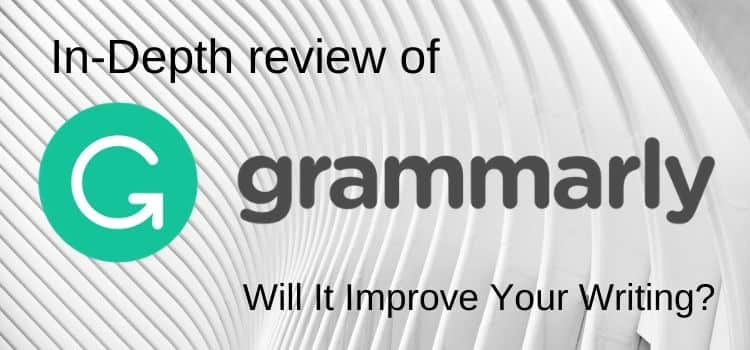
如果您已到達此頁面,則您正在考慮使用高級在線語法檢查器並尋找誠實的 Grammarly 評論。
有很多可供選擇,因此您需要知道哪一個最適合您。
時間緊迫,您可能想要快速回答以下問題之一。
在您閱讀我完整的 Grammarly 評論之前,我會盡力為您節省時間。 這裡有五個常見問題,我會快速回答。
關於 Grammarly 的快速問答
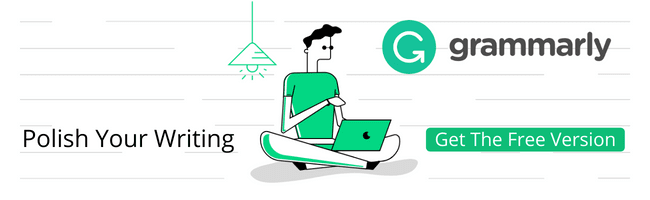
1. 什麼是語法?
Grammarly 是一個在線語法、拼寫、標點、抄襲和寫作檢查器。
許多作家用它來幫助他們糾正和改進許多不同形式的寫作。
它是博主、文章作者和作家以及學生非常流行的寫作工具。
2. Grammarly 好用嗎?
是的,確實非常非常好。 它現在是我最重要的寫作工具之一。 我每天都在使用它。 這就是我寫這篇評論的原因。
3.Grammarly 是免費的嗎?
是的,有一個免費版本。 它使用 Chrome 擴展程序工作。 它非常適合在您的在線寫作中查找關鍵的語法和拼寫錯誤。
您可以在此處下載免費版本的 Grammarly 。
4.高級版值得嗎?
如果你寫了很多或者為了收入而寫,是的,這是非常值得的。 Grammarly 編輯器不是人工校對員,但它非常接近。
這是一個極好的拼寫和語法檢查器。 但是,如果您是學生或臨時作家,免費版本很可能就是您所需要的。
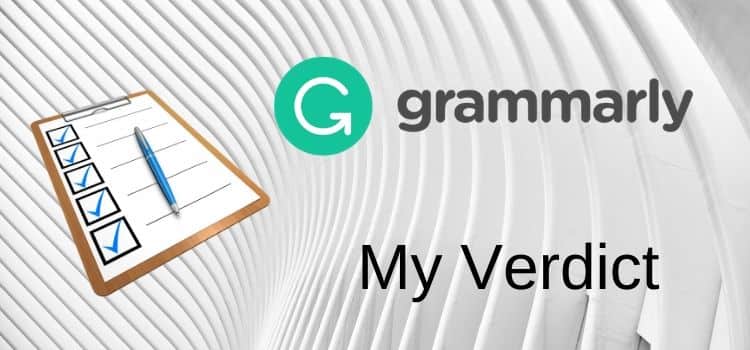
我完整的 Grammarly 評論
我將從基礎開始。
作為一名作家,您需要檢查您的寫作,因為拼寫錯誤和語法錯誤會對您的寫作聲譽產生負面影響。
這就是為什麼我總是依賴一點寫作幫助。
您可能會對我承認使用在線語法檢查器感到驚訝。
但它就像我的右手,幫助我糾正我的寫作錯誤和語法錯誤。
如果你像我一樣,在互聯網上寫了很多短文。
所以你會知道,當你匆忙寫作時,很難避免出錯。 但我想寫得盡可能沒有錯誤。
它可以在 Facebook、Twitter 上或寫博客評論。
我始終確保我的簡短社交媒體帖子或對評論的回复沒有拼寫和語法錯誤。
這是這款語法應用程序閃耀的首要方式之一。
你知道寫一個快速評論或回复很容易犯一個愚蠢的錯誤。 即使是最小的錯誤,語法警察的攻擊速度也令人難以置信。
使用 Chrome 的 Grammarly 擴展程序可以輕鬆糾正愚蠢的拼寫錯誤。
只需單擊一下即可實時更正帶下劃線的錯誤。
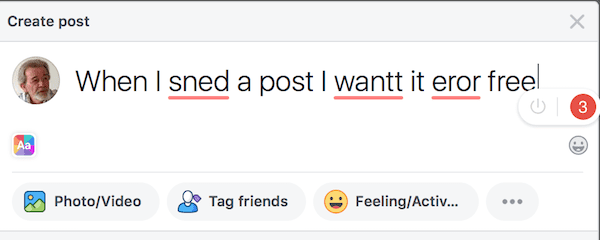
它對長篇寫作同樣有效。 但至少有更多的時間可以用來檢查、查找和糾正語法錯誤。
我是如何發現 Grammarly 的
Microsoft Office,尤其是 Microsoft Word 中的語法和拼寫檢查非常有限。
因此,幾年前我開始嘗試一些在線拼寫和語法檢查器。 但他們中沒有一個能完全令我滿意。
他們都在某些方面提供了幫助。 但我經常發現自己更改建議的更正,因為建議的語法規則或句子結構感覺不自然。
我嘗試過的免費應用程序中只有少數可以檢測複雜的問題,例如句子片段或連續句子。
也許我對免費應用程序掛斷了電話。 或者也許我對語法檢查應用程序太挑剔了。
但在嘗試了很多免費應用程序之後,很明顯,其中一個是迄今為止最好的。 我發現自己每天都在使用免費版本。
但我知道它可以為我提供更多。 所以我最終決定拿起我的信用卡並支付幾個月的高級版費用。
那已經是三年多以前的事了。 這是我為提高寫作準確性做出的最佳決定之一。
使用語法
我使用免費版已經有一段時間了。
但我並沒有完全意識到 Grammarly 提供了多少高級語法工具來提高我的寫作水平。
免費版在查找一般在線寫作的關鍵語法和拼寫錯誤方面做得非常出色。
但高級版允許您訪問更多內容。 您可以使用如此多的深入分析。 它包括一個擴展的檢查和工具列表。
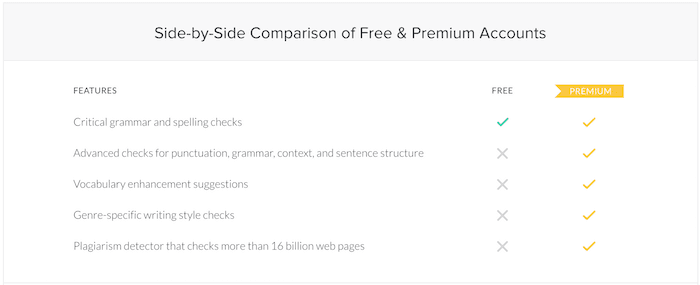
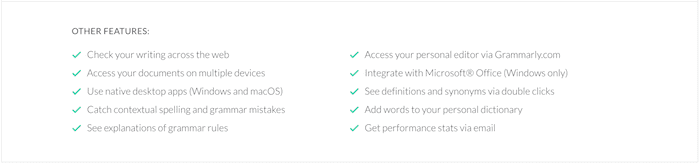
所以我從高級版開始。 我發現瀏覽器擴展適用於我用來在線寫作的所有內容。
與免費版本一樣,它適用於 Safari、Chrome 或 Firefox 瀏覽器。
但是有了付費版本,我現在可以訪問即時同義詞。
當您趕時間時,它確實可以幫助您寫得更好、更準確。 它的工作原理是立即突出顯示拼寫和語法錯誤。
對於同義詞,只需單擊一個詞即可訪問一長串選擇。
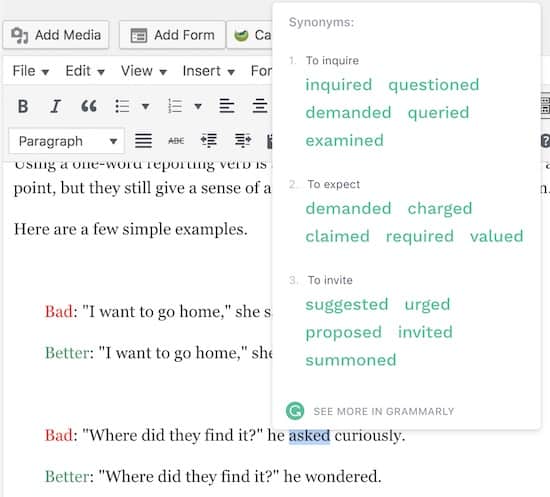
與其他類似應用程序的區別之一是速度。 它運行速度超快,從不滯後或鎖定。
我在輸入“the”時經常出現打字錯誤,結果經常顯示為“teh”。 這很煩人,但它每次都會為我修復它。
這意味著我的 Facebook 和 Twitter 帖子和回复總是會被掃描錯誤。
不僅如此,當我寫博客文章時,它還能與我的 WordPress 編輯器無縫協作。 它幾乎像原生 WordPress 插件一樣工作。
然後我下載了編輯器桌面應用程序。 它立即成為我在長篇寫作中檢查句子結構的重要工具。
我瀏覽了我已經出版的一本書的幾章。
我驚恐地發現了很多逃過人眼的錯誤。 數量不多,但足以讓您認識到一點額外的幫助可以大有幫助。
在我的第一個三個月訂閱到期後,我被說服了。 我購買了 12 個月的訂閱,因為它便宜得多,每月大約 11.00 美元。
我想我知道我知道如何寫作。 但我的失誤或懶惰,尤其是在網上,現在不太可能導致愚蠢、令人尷尬的錯誤。
簡短寫作的語法複習
瀏覽器擴展在大多數瀏覽器中實時工作。
但我主要將它與 Safari 和 Chrome 一起用於我的 WordPress 網站。 它與 WordPress 編輯器無縫協作,感覺就像是一個原生插件。
當我寫博文時,我通常會把它關掉,因為當我在寫的時候,我不想分心。
但是當我完成初稿時,我會重新打開它。 然後我進行全面的檢查。 高級版可以使用兩種模式。
首先是它通過在我的編輯器中用紅色下劃線標記最嚴重的錯誤。
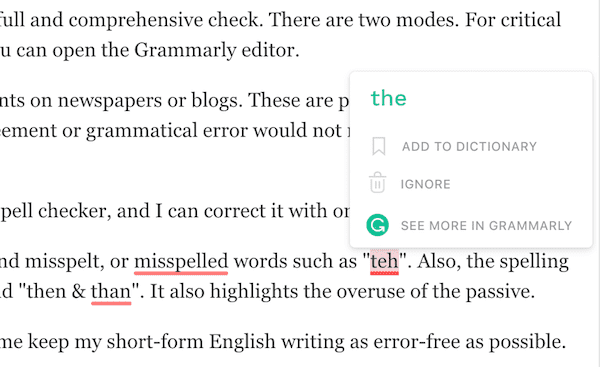
但為了更深入的分析和更正,我可以從我的 WordPress 編輯器中打開完整的編輯器。 您可以在下圖中看到黃色按鈕。
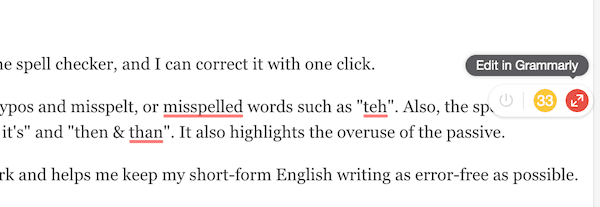
單擊高級黃色按鈕可在覆蓋窗格中打開完整的編輯器。 然後我可以滾動瀏覽建議並接受、更正或忽略每個問題。
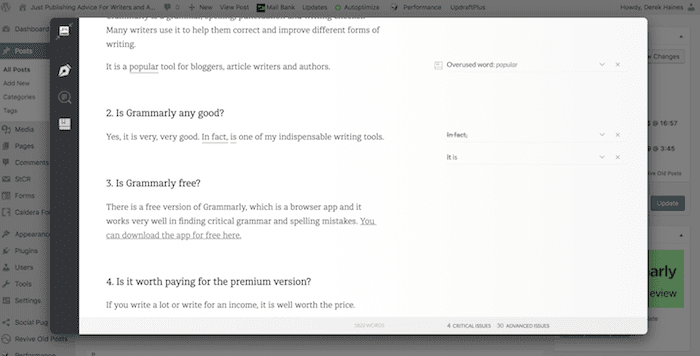
日常使用
當我在報紙或博客上發表評論時,它對我也非常有用。 這些是我一直想確保沒有錯誤的帖子。
即使是一個小的拼寫、動詞一致或語法錯誤也不會對我作為一個作家產生影響。
一個小小的語法錯誤,我就完蛋了!
激活它後,拼寫檢查器會發現任何小錯誤,我可以一鍵更正。
它救了我很多次。 通常用於小錯別字和拼寫錯誤或拼寫錯誤的單詞。
此外,拼寫檢查可以發現上下文拼寫錯誤,例如“its, and it's”和“then & than”。 它還突出了被動的過度使用。
對於我所有的在線工作,它都完美無缺。 它幫助我盡可能保持我的簡短英語寫作沒有錯誤。
長篇寫作的語法複習
當我在像 Microsoft Word 這樣的文字處理器中寫小說時,我不喜歡分心。 所以我總是關閉自動拼寫和語法檢查。 所有那些紅色和綠色的下劃線都很煩人。
但是,我會在完成一章後進行檢查。 不過現在,我總是通過 Grammarly 進行寫作。
有兩種方法可以訪問編輯器。 一個是在線編輯器,因為我是 Mac 用戶,所以我也有桌面編輯器。
編輯器中的設置選擇比 Microsoft Word 中的要廣泛得多。
您可以根據寫作風格從一系列不同類型的文本中進行選擇。 對我來說,這是它最重要的優勢之一。
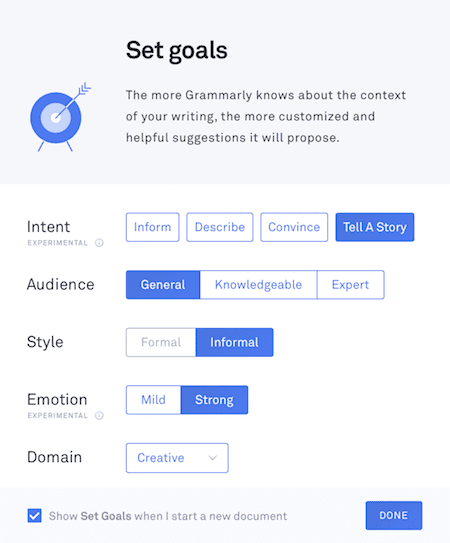

當我第一次開始使用編輯器時,我犯了複製和粘貼的錯誤。 但是我發現我所有的格式都丟失了。
它可以直接與 Word 集成,但僅限於 PC 用戶。 我使用 Apple,所以很遺憾,我無法使用此功能。 但希望它會在不久的將來出現。
但是,我了解到我可以在 Word docx 中快速上傳完成的章節。
當我完成檢查和更正後,我可以將其導出為 Word 格式。 現在我沒有丟失任何文本、字體和段落格式。
當然,編輯會發現幾乎所有的語法和拼寫錯誤。 但對於長篇寫作,我最喜歡它的是它能找到重複的單詞。
在長篇文本中找到重複的詞是一項挑戰。 但它找到了所有這些,這對我來說節省了大量時間。
我發現另一個非常有用的校正工具是突出不尋常的搭配。 它稱之為流暢。
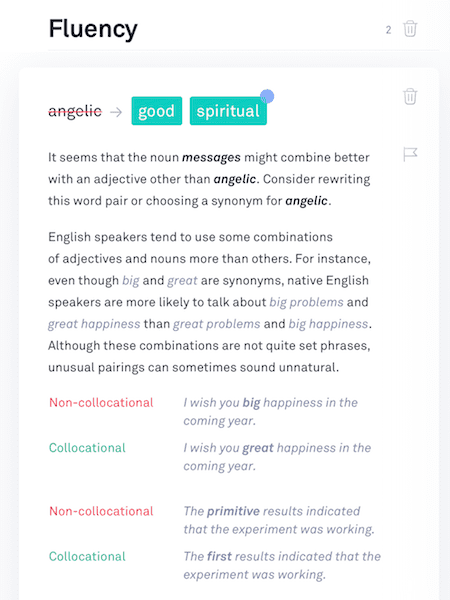
在進行初始編輯時,如上圖所示的信息觸手可及,這是一個巨大的優勢。
我能找到的錯誤越多越好。 我在初稿中所做的任何改進都可以節省我以後的工作時間。
語法卡片
當您使用編輯器時,每個建議都帶有一張卡片或一系列卡片。 這些可以幫助您為更正或重寫做出明智的選擇。
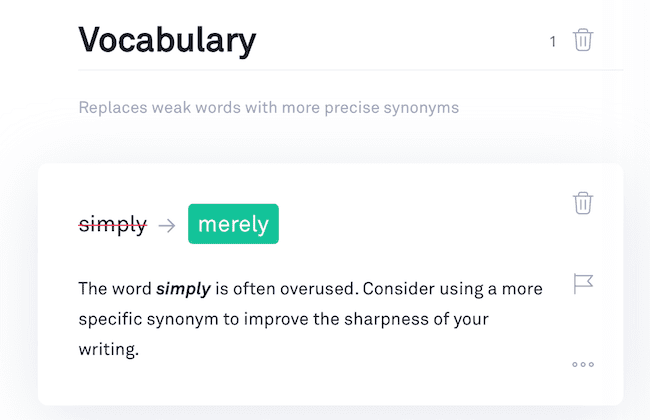
每張卡片都給你一個解釋。 然後您可以選擇一個選項進行改進。
單擊右側助手側邊欄中的錯誤計數。 這些錯誤出現在一系列建議卡的列表中。
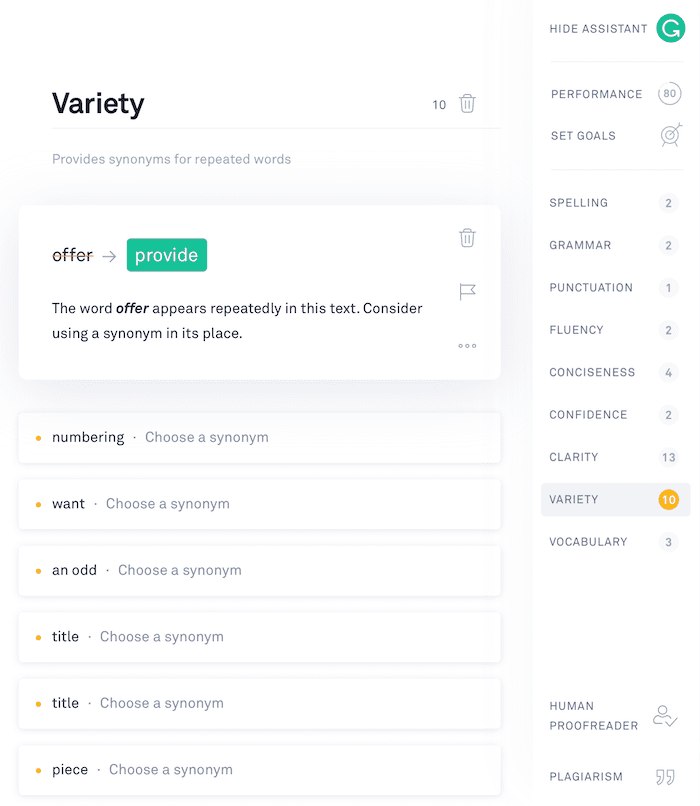
您只需完成標記的更正並進行必要的更改。 這是一個快速而直接的過程。
三十六筆支票
使用高級編輯器,您寫作的每個方面都會被檢查。 然後由您根據列出的建議做出關於如何改進您的寫作的最佳決定。
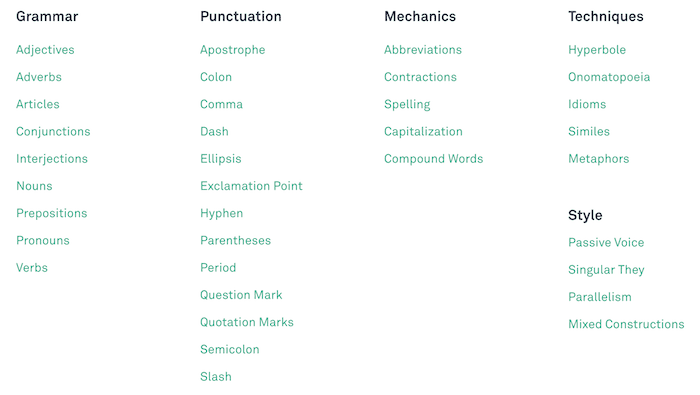
另一個很棒的功能是您可以從四種英語版本中進行選擇。 不僅是美國英語和英國英語,還有加拿大英語和澳大利亞英語。
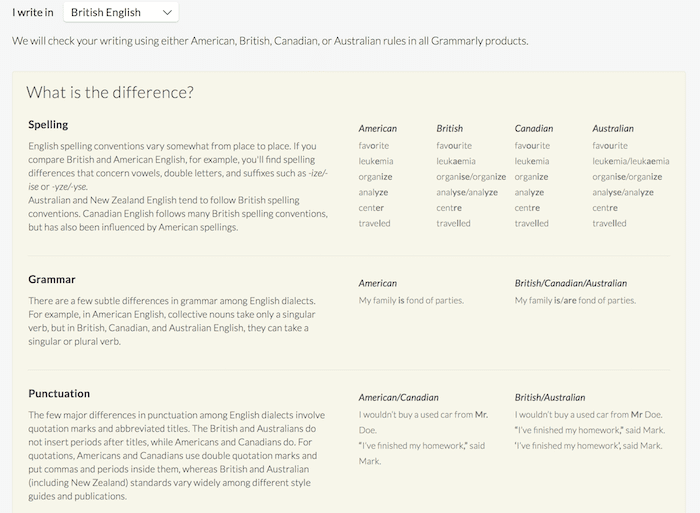
您還可以從編輯器處獲得有關文本的完整詳細報告。
您可以查看您的閱讀時間、口語時間和 Flesch-Kincaid 可讀性分數,這些都是有用的數據段。
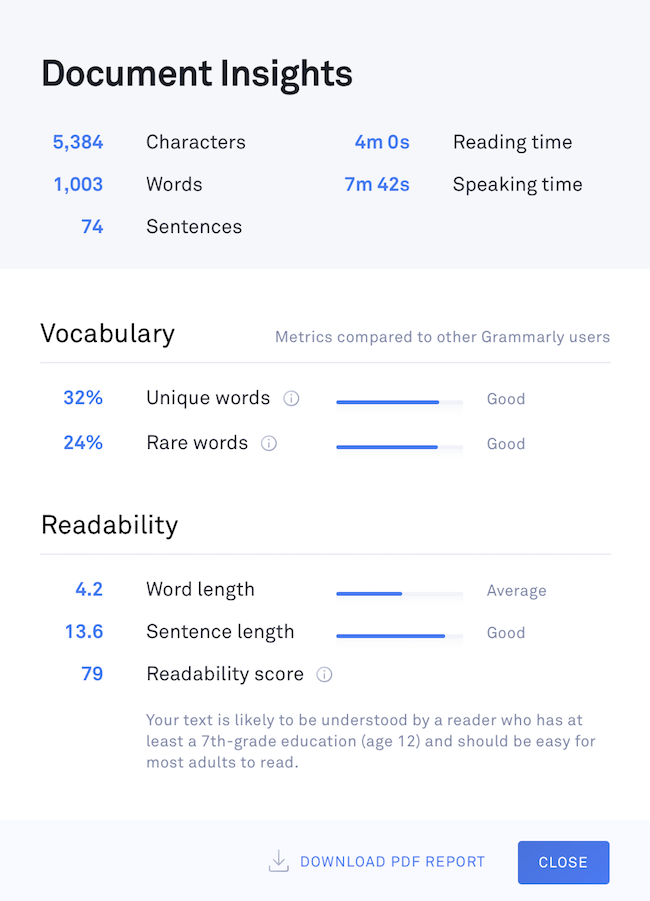
桌面編輯器
您可以直接在編輯器中鍵入和工作,就像您使用文字處理器一樣。
您所有的工作都會自動保存,這是一個巨大的好處。 想要心無旁騖地寫作,可以隱藏寫作助手。
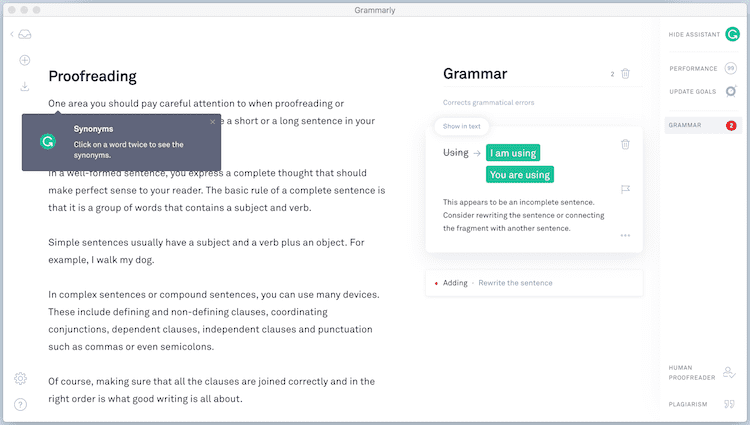
但是,您可能主要使用編輯器來上傳和檢查文檔。 支持的文件有 Microsoft Word .doc、.docx 和 OpenOffice .odt,以及 .txt 和 .rtf。
如果您使用的是 Word 和 Outlook 擴展程序,則沒有文檔大小或頁面限制。
但是當您使用編輯器時,文件上傳限制為 100,000 個字符。 它相當於大約 20-25,000 個單詞。
只有在檢查長篇手稿(如小說)時才會出現問題。
但是在諸如個別章節之類的短部分上工作總是更容易。 所以這個限制對大多數作家和作者來說不是問題。
完成文檔編輯後,下載它,它會保留所有原始格式。
當您使用 Word 文件時,它會在您所做的所有編輯的跟踪更改中添加一個符號。 您在編輯器中所做的每項更改都會在跟踪更改中標記為“語法”。
如果你想更改跟踪更改編輯器名稱,你可以。 閱讀這篇文章,了解如何在 Windows 和 Mac 的 Word 中修改修訂名稱。
抄襲檢查器
其他高級應用程序中很少出現的一項功能是剽竊檢查。 但它包含在 Grammarly 中。
如果您查看上面編輯器的圖像,您可以在右下角看到該工具。 您只需點擊菜單鏈接,您的文本就會與數十億的在線頁面進行核對。
這是一個巨大的優勢。
Grammarly 是我的首選寫作工具
Grammarly 現在是我所有形式寫作的必備工具。 我每天都用它。 它會取代人工編輯嗎? 不,當然不是。
但是因為我寫了很多,所以我從每月 11.00 美元的訂閱中獲得了全部價值。 它為我在編寫粗略的初稿和最終版本之間節省了大量時間。
在文本的最終校對方面,沒有什麼能取代人工校對員。
但是通過使用智能聯機幫助,它可以快速有效地定位大多數錯誤。 它還通過出色的建議幫助我進行改進。
英語語法檢查器的免費版本提供了很多幫助。 有可用的瀏覽器擴展程序,以及適用於 Grammarly 鍵盤的移動應用程序。
這是嘗試某些功能並立即檢查嚴重書寫錯誤的絕佳方式。
但是,付費版本帶有許多額外功能。
其中包括編輯器、詞彙增強、個人詞典和寫作風格的選擇。 它使它成為我必不可少的日常寫作工具。
我不時使用的另一個功能是剽竊檢查器。 在我在我的博客上發布任何訪客內容之前,這個工具可以讓我快速檢查所有文本是否是原創的。
使用高級版,您最多可以在五台不同的設備上登錄和使用它。 這是一個很好的獎勵。 您可以與家人共享您的登錄信息。
對於 Google Docs 的用戶來說,有個好消息。 它現在正在進行 Beta 測試。 如果您是高級用戶,則可以在您的首選項中將其打開。
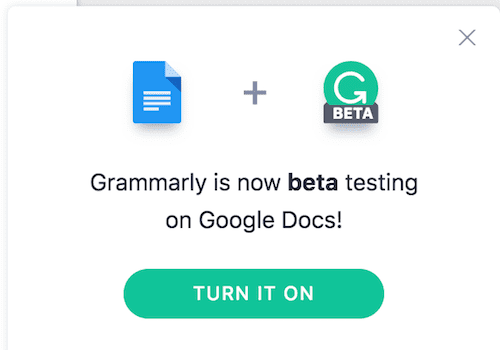
您可以按月或按季度訂閱。 但顯然,如果您按年訂閱並為自己節省很多錢,Grammarly 的費用會更低。
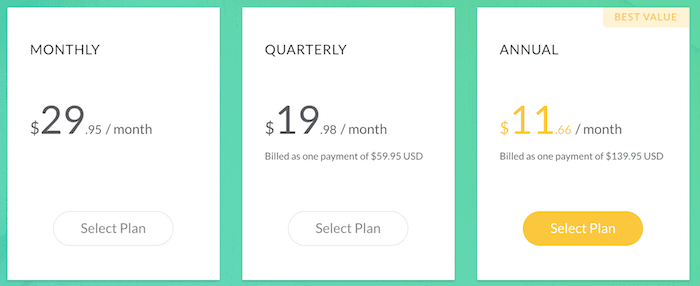
我強烈推薦所有作家的高級版本。 對於那些剛接觸寫作、博客或自行出版的人來說,它特別有用。
Grammarly 可以幫助您提高寫作的準確性和多樣性。
這是一個非常有效的檢查和磨練你的寫作技巧的工具,一定會幫助你發展你的寫作。
它不可能是完美的
真的。 如果不指出一些不完善之處,我的 Grammarly 複習將是不完整的。
一個讓我煩惱的錯誤是當我將編輯器與 WordPress 一起使用時。
Grammarly 有時會擦除您可能擁有的用於 YouTube 或廣告的腳本。
解決方法是在徹底檢查和編輯文本之前不要添加任何腳本。
另一個小問題是當您從 WordPress 內部打開完整的編輯器時。
如果您使用的是筆記本電腦,左側邊欄有時會覆蓋編輯器。 這使得很難瀏覽列出的錯誤。
另一個小問題是一鍵更正。 有時當您單擊更正時,它不會在單詞之間添加空格。 然後你必須手動更正它。
這種情況很少見,但可能有點煩人。
我是 Mac 用戶,所以它仍然令人失望才不是使用 Word for Mac 或 Pages。 但我生活在希望之中。 在那之前,編輯會做我真正需要做的一切。
更新:好消息! 適用於 Mac 的 Grammarly Desktop 現在與 Apple Pages 和大多數原生 Apple 應用程序集成。
但這些都是相對次要的問題。 對於我得到的所有好處,我可以和他們一起生活。
語法的替代品
現在有許多免費和高級語法檢查器可用。
我建議的最具可比性的應用程序是 ProWritingAid。
我也使用它,因為它有很多報告可以更深入地了解您的寫作風格和一致性。
它還提供免費的瀏覽器應用程序版本。 但高級版編輯器和分析器才是它真正擅長的地方。
ProWritingAid 的一大優點是它便宜得多。
每年的費用不到 Grammarly 的一半。
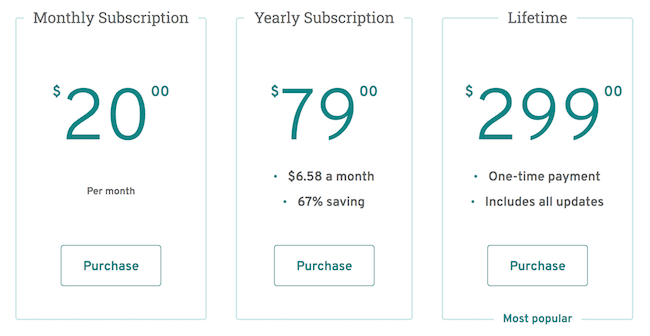
Prowritingaid 還有另一個優勢。 它與 Scrivener 兼容,這對作者來說是一個巨大的好處。
您可能想閱讀我對 ProWritingAid 的評論以獲取更多詳細信息。
免費版的 Grammarly 對我有用嗎?
當我坐下來寫這篇評論時,保羅·西蒙 (Paul Simon) 的一首歌中的歌詞浮現在腦海中。
Mama don't take my Kodachrome away ,開始在我腦海裡播放。
對我來說有點像這樣,因為我的工作是寫作。
我手邊需要隨時都有一個可靠的拼寫和語法校正器,所以我總是運行著 Grammarly Chrome 瀏覽器擴展程序。
我每天花很多時間在鍵盤上,主要是上網。
正是在這段時間裡,Grammarly Chrome 擴展程序是這樣一個不可或缺的工具,可以幫助我盡可能無誤地寫作。
語法 Chrome 擴展
答案分為兩部分。
一是您可以免費使用 Grammarly 擴展來幫助您糾正嚴重錯誤。 這是一個極好的第一個原因。
二是谷歌瀏覽器是一款非常強大的瀏覽器。 它是一匹主力馬,毫不猶豫地處理額外的負載。
Grammarly 擴展與您一起移動。
每個人都在以一種或另一種形式在線寫作。 當您鍵入時,擴展正在檢查。
當我在 Gmail 中寫一封新郵件時,Grammarly 與我一起移動。 同樣熟悉的紅色圓圈位於左下角。
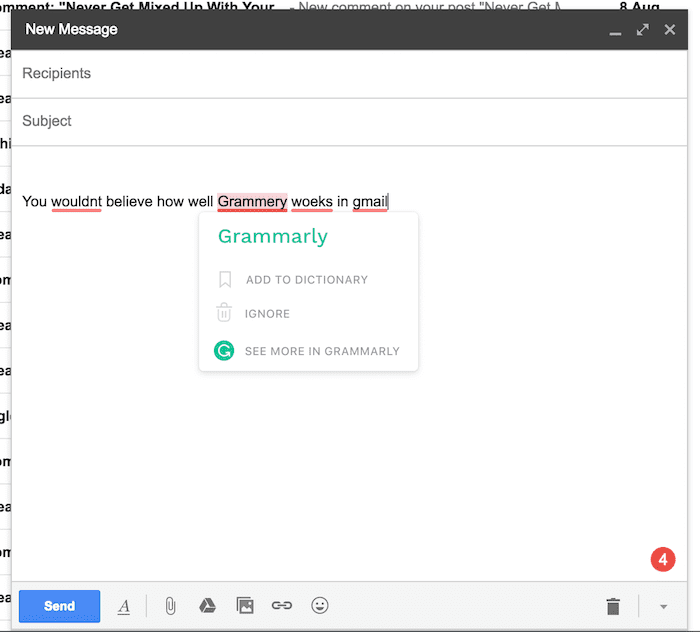
即使您不是全職作家,您也會寫電子郵件,不是嗎?
推特呢? 它只有 280 個字符,但您仍然會出現錯別字或誤用詞。
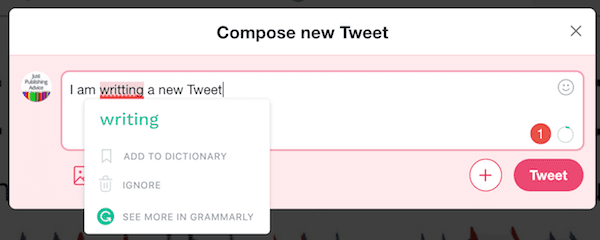
呸! 還好我沒有把那條推文發給全世界。
Grammarly Chrome 擴展程序幾乎可以在任何地方使用
在開始寫這篇文章之前,我在一個標題分析器網站上花了幾分鐘時間。
我試圖想出一個合理的標題。 我還想檢查它是否適合 60 個字符的 SEO 標題。
Grammarly 在那裡,努力幫助我。
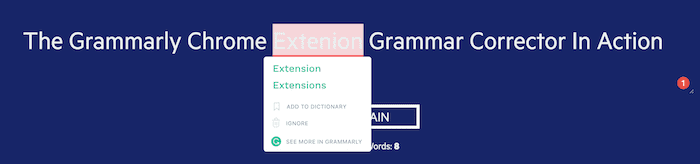
我總是在我的博客上回複評論或將它們發佈到其他網站上。
在這麼短的文本中犯錯誤對我來說會很尷尬。 幸運的是,有擴展的拼寫檢查工具。
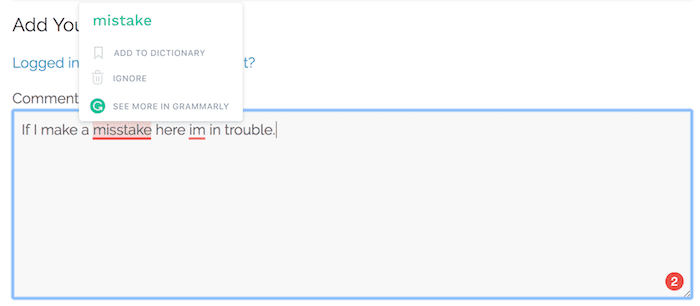
免費的 Grammarly 擴展有很多功能和用途。
我只為親密的朋友使用 Facebook。 但我仍然希望我的寫作盡可能沒有錯誤。
他們知道我是英語語法的堅持者。
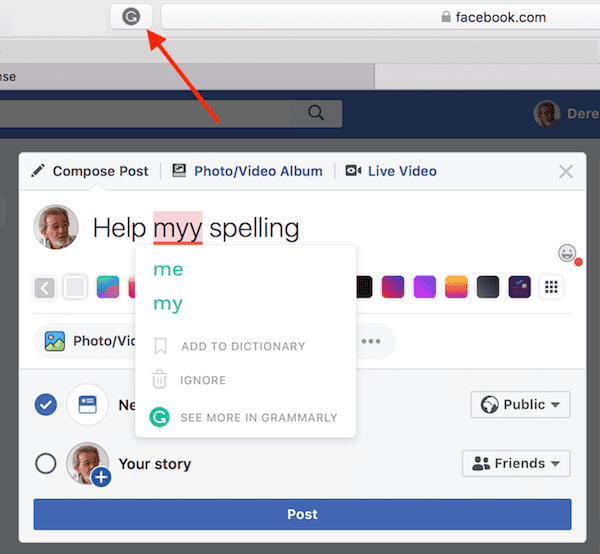
Grammarly 擴展適用於 Facebook 和 Twitter 或您使用的任何其他社交媒體網絡或網站。
這是防止意外打字錯誤的很好的保險。
免費和付費版本的語法審查
有兩個版本可用。 Grammarly 免費和付費,都允許您使用 Google Chrome 擴展程序。
這是兩者之間的區別。
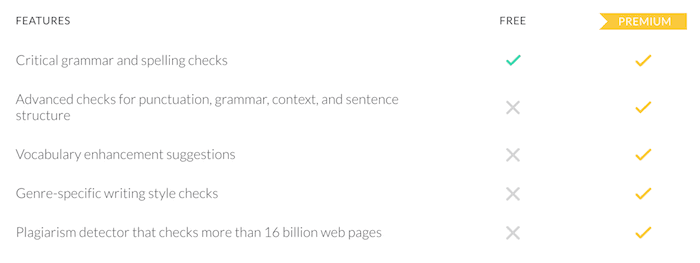
如果您只需要一個拼寫檢查器和一點幫助來糾正大的語法錯誤,請使用免費的 Grammarly。 免費的瀏覽器擴展版本將為您提供出色的服務。
但是,如果您寫了很多,高級版有很多可以幫助您的功能和優勢。 特別是,如果你想要 Grammarly for Microsoft Word。
當您正在尋找適合上下文的正確單詞時,同義詞建議非常有用。
我也經常使用詞彙增強工具來減少重複的單詞。 我會檢查是否有意外的連續句子。
剽竊檢查非常有用,尤其是當您接受博客上的訪客內容時。 我發現一些內容作者試圖向我盜用複制的文章。
如果您經常使用手機,還有適用於 Android 和 iOS 的 Grammarly 鍵盤應用程序。
語法利弊
優點:
⇑非常準確,提供有用的建議。
⇑可與許多應用程序和在線編輯器一起使用。
⇑非常容易學習如何使用和自定義。
⇑年度訂閱定價合理物有所值。
缺點:
⇓免費版只提供基本的修正建議。
⇓可能會干擾某些在線編輯器中的代碼和 javascript 元素。
⇓分析長文本時可能會有點緊張。
⇓按月付費的訂閱服務非常昂貴。
語法複習總結
在我寫這篇 Grammarly 評論之前,我檢查了一些相關的關鍵詞。
我驚訝地發現每月有 165,000 次 Google 搜索Grammerly這個詞。
顯然,仍然有很多人在拼寫和語法方面需要一些幫助。
希望他們可以免費找到並安裝 Grammarly 或替代品來幫助他們。
Grammarly 的 Google Chrome 瀏覽器擴展是否完美? 當然不。 沒有在線工具是 100% 完美的。
但是,根據我的經驗,我可以說它發現了將近 95% 的最常見語法錯誤和拼寫錯誤。
這是一個很大的幫助,可以節省大量時間,因為它大大減少了校對所需的時間。
但是,由 AI 驅動的 Chrome 擴展程序的最大好處是它可以隨身攜帶。
它保護您所有形式的寫作,從推文到電子郵件再到 1,000 字的文章。 它現在也與 Google Docs 兼容。
我從不完全信任語法和拼寫檢查器。
但 Grammarly 確實完成了大部分繁重的清理工作,這讓我在最後進行了清理和潤色。
在六年多的每一天都使用它之後,我可以向所有作家強烈推薦 Grammarly。
相關閱讀: Grammarly 安全嗎?
